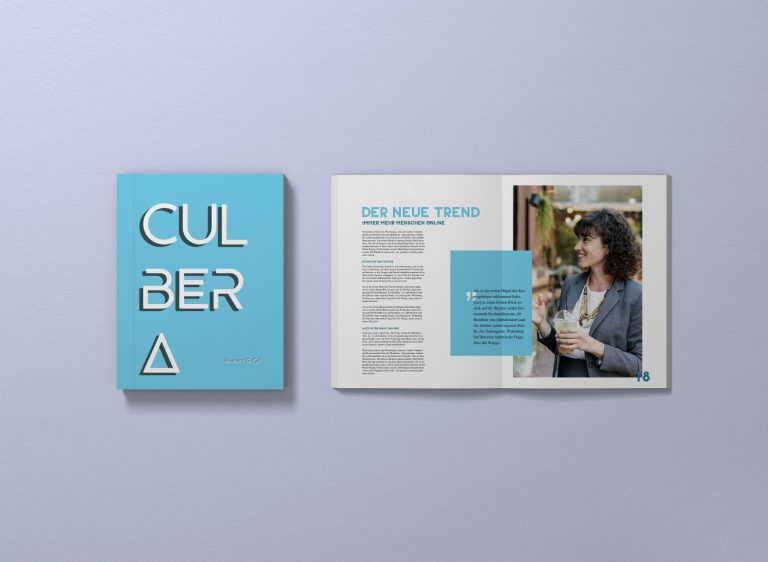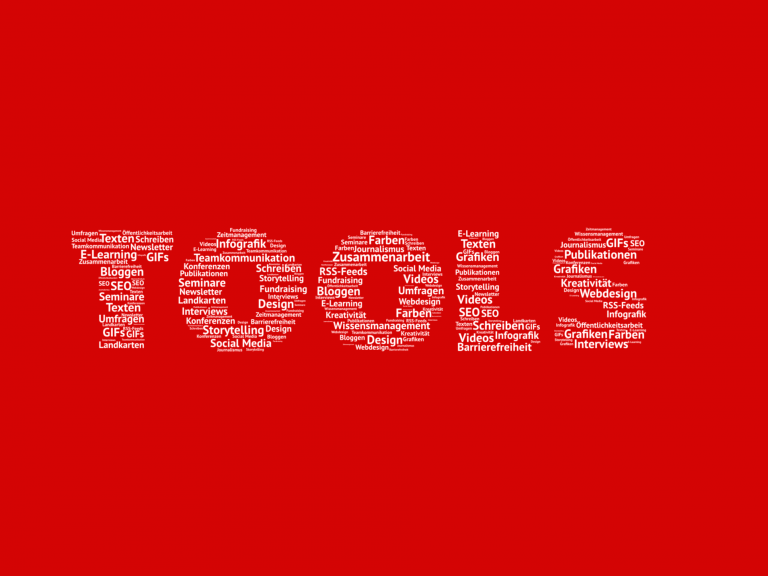Inhalt
In meiner Artikelserie zu Infografiken zeige ich dir, wie du Infografiken für deine Organisation erstellst. Dafür kannst du Affinity Designer nutzen. In diesem Artikel geht es darum, wie du unterschiedliche Stile für deine Icons kreierst.
Übersicht über die Artikelserie
- Infografiken für Nonprofits — Ideen finden
- Datenquellen für Infografiken finden
- 11 Tipps, um Daten zu finden & auszuwerten
- Design von Infografiken: Tipps für Nonprofits
- Farben für Infografiken
- Infografiken mit Piktochart
- Infografiken in Affinity Designer
- Infografiken mit Affinity Designer – Icons
- Infografiken in Affinity Designer – Icons variieren
- Infografiken in Affinity Designer – Mehr als Icons
- Infografiken in Affinity Designer – Diagramme
- Infografiken in Affinity Designer – Ressourcen und Tutorials
Keine Lust nur auf Icons?
Nur Icons sind dir zu langweilig? In diesem Artikel stelle ich dir mehrere Wege vor, Illustrationen zu erstellen, die nicht nur aus Icons bestehen:
- Zeichnungen als Basis für Vektorgrafiken
- Figuren und Hintergründe
- Perspektivische Illustrationen
- Lineart
Du kannst eigene Zeichnungen nutzen, um daraus eine Vektorgrafik zu erstellen. Kannst du selbst nicht zeichnen? Zeichnen kann man zwar lernen, aber das dauert. Vielleicht habt ihr ja jemanden in eurer Organisation, der gut zeichnen kann und Lust hat, etwas für die Infografik zu zeichnen. Dafür reicht auch eine Skizze.
Du kennst keinen, der zeichnen kann? Du kannst trotzdem räumliche Illustrationen umsetzen. Und zwar mit der isometrischen Perspektive. Dafür musst du nur die Methode lernen, isometrisch Gegenstände darzustellen. Danach lassen sich mit etwas Überlegen oder Fotos von allen Seiten perspektivische Illustrationen erstellen.
Die dritte Möglichkeit ist, dass du Figuren in Affinity Designer erstellst. Um sie in Szene zu setzen, erstellst du verschiedene Grafiken, die du zu Hintergründen kombinierst. So hast du Abwechslung, kannst aber mehrere Illustrationen auf einmal erstellen.
Die vierte Möglichkeit ist Lineart. Du kennst ja schon Line Icons, aber du kannst auch ganze Designs nur aus Linien erstellen.
Zuletzt habe ich dir noch einige Tutorials zu Texturen gesammelt, mit denen du deine Grafiken noch weiter individualisieren kannst.
1. Zeichnungen als Basis für Vektorgrafiken
Du hast schon eine Zeichnung und willst daraus eine Vektorgrafik erstellen?
- Eine Zeichnung als Basis für eine Vektorgrafik (detailliertes Tutorial)
- Zeichner aufgepasst: In Affinity wie mit echten Stiften zeichnen – mit kostenlosem Pinselset von Frankentoon
- Techniken fürs Zeichnen in Affinity Designer
- Zeichnung in Vektorgrafik: Vorgehensweise, Technik, Schattierungen, mit Beispiel-Skizze zum Download und Nachmachen
- Video-Serie mit allen Schritten, um aus einer Zeichnung eine Vektorgrafik zu machen. Sehr detaillierte Anleitung, von der ersten groben Nachzeichnung bis zu kleinsten Details.
- Eine Zeichnung mit Pixel-Pinseln (Was ist nochmal der Unterschied zwischen Pixeln und Vektoren?)
Wenn du eine Zeichnung als Basis für eine Vektorgrafik nutzen willst, empfehle ich dir mehrere der Anleitungen anzusehen. So lernst du viele Tricks und Techniken kennen, die die Arbeit mit deiner Zeichnung einfacher machen.
2. Perspektivische Illustrationen
Du möchtest nicht nur Icons erstellen und hast Lust, dein Wissen zur Illustration zu vertiefen? Wirkungsvolle Illustrationen kannst du im isometrischen Stil erstellen. Der isometrische Stil lässt sich relativ einfach lernen. So sieht er aus:

Besonders schick sind die isometrischen Illustrationen von den Demokratielaboren. Wirklich: Wow — und ein Mega-Wiedererkennungswert! (Außerdem auch ein tolles Projekt, es lohnt sich also, die Website mal anzusehen. Dort findest du viele Materialien zu medienpädagogischen Workshops mit Jugendlichen.)
Willst du den isometrischen Stil gleich in der Praxis umsetzen? Vor kurzem hat Affinity Designer ein Update bekommen und damit ist es jetzt ganz einfach, isometrische Zeichnungen zu erstellen. Dieses Video zeigt dir, wie das geht. Ein Beispiel für eine isometrische Grafik findest du auch in diesem Tutorial von Frankentoon. Baue die Grafik aber nicht so nach wie in dem Tutorial, denn mit der neuen Funktion in Affinity Designer geht es viel einfacher.
Wenn du dich tiefer in isometrische Zeichnungen stürzen willst: Frankentoon bietet dazu außerdem eine E‑Book an, das 12$ (zurzeit 10,50€) kostet. Allerdings dreht sich das E‑Book sehr um den alten (komplizierten) Weg, isometrische Grafiken in Affinity Designer zu erstellen. Aber du siehst dort, wie du z. B. Gebäude aus vielen Elementen zusammensetzt und bekommst einige Assets. Ob sich das für dich lohnt, musst du selbst entscheiden.
3. Figuren und Hintergründe
Hintergründe
- Hintergründe erstellen und variieren
- Eine friedliche Landschaft in Affinity Designer erstellen
- Eine dramatische Landschaft erschaffen (Tutorial für Adobe Illustrator, aber trotzdem kannst du dir die grundlegenden Ideen abschauen.)
Figuren
- Flat Character Design » besonders interessant, wenn du Menschen / Figuren in deinen Grafiken erstellen willst
- Noch ein Tutorial für eine Figur
- Ein Tutorial für Augen
- Ein Character-Set kreieren (Tutorial für Adobe Illustrator, aber die grundlegende Idee ist nützlich, wenn du mehrere Figuren schaffen möchtest.)
4. Lineart
Statt nur einzelner Icons im Linienstil kannst du auch ganze Illustrationen nur mit Linien erstellen. Hier geht es zu Line-Art-Inspirationen.
5. Texturen anwenden
Mit Texturen kannst du deine Grafiken verändern und
Drei Tutorials von Frankentoon zu Texturen:
Mit diesen Tutorials kannst du also noch viel mehr als nur Icons in Affinity Designer umsetzen. In den nächsten Artikeln geht es um weitere Elemente, die du für Infografiken brauchst: Diagramme. Und darum, wie du sie in Affinity Designer am Einfachsten erstellst.